วิธีปิด 5G บน Galaxy Z Fold 5

ในช่วงหลายปีที่ผ่านมา เราได้เห็นการเปิดตัวเครือข่ายเซลลูลาร์รุ่นต่อไปเรื่อยๆ การมาถึงของ 5G เป็นเรื่องที่น่าตื่นเต้น มีผู้ให้บริการรายใหญ่

นี่คือสิ่งที่คุณต้องทำเพื่อปิดการช่วยสแน็ปอย่างรวดเร็วใน Windows 10:
1. ไปที่การตั้งค่า (คีย์ Windows + I)
2. ไปที่ระบบ
3. ไปที่มัลติทาสก์
4. ปิดการสลับหน้าต่างสแน็ป
การสแนปหน้าต่างเป็นคุณลักษณะที่เป็นประโยชน์สำหรับผู้ที่ต้องการ ลากหน้าต่างไปด้านข้างหรือมุมของเดสก์ท็อป แล้ว Windows จะปรับขนาดโดยอัตโนมัติเพื่อเติมพื้นที่ว่าง ใน Windows 10 จะเรียกว่า Snap Assist และไม่ใช่ฟีเจอร์ต้อนรับเสมอไป
Microsoft จะให้คำแนะนำแบบวิดีโอของคุณลักษณะนี้บน Windows 10 ในบล็อกของ บางคนชอบฟีเจอร์ที่มีให้เมื่อสแนปหน้าต่าง แต่ฉันไม่ใช่คนเหล่านั้น ก่อนที่ฉันจะเรียนรู้วิธีปิดคุณลักษณะนี้ ได้สร้างความหายนะให้กับเดสก์ท็อป Windows 10 ของฉัน
หากคุณเป็นเหมือนฉันและเกลียด Snap Assist ใน Windows 10 คุณต้องทำสิ่งนี้เพื่อปิด
1. ไปที่การตั้งค่า (คีย์ Windows + I)
2. ไปที่ระบบ
3. ไปที่มัลติทาสก์
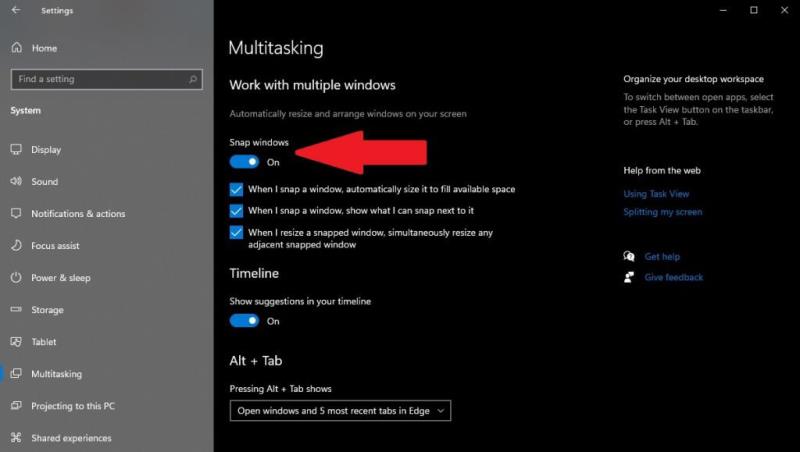 4. ปิดการสลับหน้าต่างสแน็ป
4. ปิดการสลับหน้าต่างสแน็ป
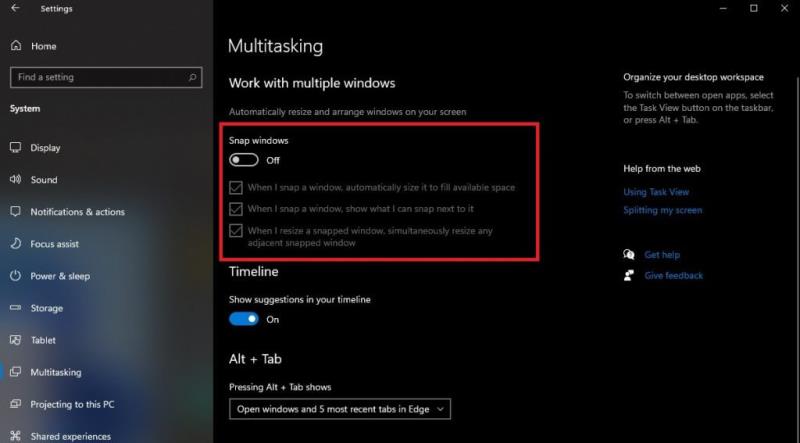
โปรดจำไว้ว่า คุณยังสามารถปิดคุณลักษณะบางอย่างของหน้าต่าง Snap (โดยไม่ต้องปิดโดยสมบูรณ์) โดยคลิกช่องทำเครื่องหมายที่เกี่ยวข้องซึ่งอยู่ใต้ปุ่มสลับเพื่อเปิดหรือปิดคุณลักษณะที่คุณต้องการและคุณลักษณะที่คุณไม่ต้องการ
ในช่วงหลายปีที่ผ่านมา เราได้เห็นการเปิดตัวเครือข่ายเซลลูลาร์รุ่นต่อไปเรื่อยๆ การมาถึงของ 5G เป็นเรื่องที่น่าตื่นเต้น มีผู้ให้บริการรายใหญ่
บทแนะนำที่แสดงวิธีการสองวิธีในการป้องกันแอพจากการเริ่มต้นใช้งานบนอุปกรณ์ Android ของคุณเป็นการถาวร.
การใช้โหมดมืดมีข้อดีหลายประการ เช่น ลดความเมื่อยล้าของตา และทำให้มองหน้าจอได้ง่ายขึ้น ฟีเจอร์นี้ยังช่วยประหยัดพลังงานแบตเตอรี่ของคุณได้ด้วย โดยการเปิดโหมดมืดในเบราว์เซอร์ Edge สำหรับ Android เพียงแค่ทำตามขั้นตอนเหล่านี้.
เมื่อคุณตั้งค่าโหมดมืดสำหรับ Android คุณจะได้รับธีมที่สบายตาขึ้น หากคุณต้องดูโทรศัพท์ในที่มืด คุณอาจต้องหลีกเลี่ยงเพราะโหมดแสงจะทำให้สายตาเจ็บปวด ประหยัดพลังงานด้วยการใช้โหมดมืดในเบราว์เซอร์ Opera สำหรับ Android และดูวิธีการตั้งค่าโหมดมืด
เรียนรู้วิธีการติดตั้ง macOS บน PC Windows ด้วยคำแนะนำทีละขั้นตอนที่แสดงให้คุณเห็นว่าคุณจะติดตั้งระบบปฏิบัติการของ Apple บนอุปกรณ์ Microsoft ได้อย่างไร.
บทแนะนำนี้แสดงให้คุณเห็นวิธีการเปลี่ยนการตั้งค่าสำหรับ UAC ใน Microsoft Windows.
ดูสิ่งที่ Android 11s Easter Egg สำหรับ Android เวอร์ชันนี้ ดูวิธีที่คุณสามารถเล่นและติดตามเกมได้
Bluetooth ช่วยให้คุณเชื่อมต่ออุปกรณ์ Windows 10 และอุปกรณ์เสริมได้อย่างรวดเร็ว โดยต้องมีการตั้งค่าที่ถูกต้อง
ทำตามคำแนะนำนี้เกี่ยวกับวิธีเปลี่ยนพื้นหลังและทำให้เดสก์ท็อปของคุณดูไม่เหมือนใครใน Windows 11
PowerToys เป็นยูทิลิตี้ที่มีประโยชน์ซึ่งยากที่จะเลือกว่ายูทิลิตี้ใดมีประโยชน์มากที่สุดสำหรับการทำงานของคุณ ตัวจัดการแป้นพิมพ์ ตัวปรับขนาดรูปภาพ และ
นี่คือคำแนะนำเกี่ยวกับวิธีการปรับแต่งเมนูเริ่มของ Windows 11...
ก่อนหน้านี้ Microsoft ประกาศว่าผู้คนจำนวนมากขึ้นจะเข้าถึงเพื่อดูข่าวสารและความสนใจส่วนบุคคลในแถบงาน Windows 10 ขณะนี้เป็นสิ่งที่ดี
นี่คือคำแนะนำเกี่ยวกับวิธีการเปลี่ยนธีม สี และอื่นๆ บน Windows 11 เพื่อสร้างประสบการณ์เดสก์ท็อปที่ยอดเยี่ยม
ใน Microsoft Edge อย่างน้อยในช่อง Dev และ Canary จะมีหน้ายิ้มแสดงอยู่ข้างบัญชี Microsoft (MSA) ของคุณ หน้ายิ้มอยู่ที่นั่นเพื่อ
ไอคอนระบบคือไอคอนใดๆ ที่แสดงในซิสเต็มเทรย์ ซิสเต็มเทรย์อยู่ที่ด้านขวาของทาสก์บาร์ของ Windows 10 ในกรณีที่คุณไม่
คุณเคยอยู่ท่ามกลางบางสิ่งบนพีซี Windows 10 ของคุณหรือไม่ และถูกขัดจังหวะและต้องออกจากระบบหรือปิดเครื่องพีซีของคุณ คุณต้องการที่จะมีวิธีที่จะ
ไม่ว่าคุณจะใช้ผลิตภัณฑ์ Microsoft Surface หรือพีซี Windows 10 เครื่องอื่น เช่น Lenovo Yoga 730 ขนาด 15 นิ้ว คุณอาจสงสัยว่าตัวเลือกใดที่คุณต้องทำ
ฝ่ายสนับสนุนของ Microsoft ใช้เซฟโหมดใน Windows 10 สำหรับการแก้ไขปัญหาที่คุณอาจมีกับ Windows 10 เมื่อคุณเริ่มพีซีในเซฟโหมด คุณจะเริ่ม
เมื่อคุณติดตั้งเครื่องพิมพ์ พีซี Windows 10 ของคุณควรตรวจพบเครื่องพิมพ์ของคุณโดยอัตโนมัติ แบบไร้สายบนเครือข่ายในบ้านของคุณ หรือเสียบเครื่องพิมพ์โดยตรงเข้ากับ
เรียนรู้เกี่ยวกับสถานการณ์ที่คุณอาจได้รับข้อความ “บุคคลนี้ไม่พร้อมใช้งานบน Messenger” และวิธีการแก้ไขกับคำแนะนำที่มีประโยชน์สำหรับผู้ใช้งาน Messenger
ต้องการเพิ่มหรือลบแอพออกจาก Secure Folder บนโทรศัพท์ Samsung Galaxy หรือไม่ นี่คือวิธีการทำและสิ่งที่เกิดขึ้นจากการทำเช่นนั้น
ไม่รู้วิธีปิดเสียงตัวเองในแอพ Zoom? ค้นหาคำตอบในโพสต์นี้ซึ่งเราจะบอกวิธีปิดเสียงและเปิดเสียงในแอป Zoom บน Android และ iPhone
รู้วิธีกู้คืนบัญชี Facebook ที่ถูกลบแม้หลังจาก 30 วัน อีกทั้งยังให้คำแนะนำในการเปิดใช้งานบัญชี Facebook ของคุณอีกครั้งหากคุณปิดใช้งาน
เรียนรู้วิธีแชร์เพลย์ลิสต์ Spotify ของคุณกับเพื่อน ๆ ผ่านหลายแพลตฟอร์ม อ่านบทความเพื่อหาเคล็ดลับที่มีประโยชน์
AR Zone เป็นแอพเนทีฟที่ช่วยให้ผู้ใช้ Samsung สนุกกับความจริงเสริม ประกอบด้วยฟีเจอร์มากมาย เช่น AR Emoji, AR Doodle และการวัดขนาด
คุณสามารถดูโปรไฟล์ Instagram ส่วนตัวได้โดยไม่ต้องมีการตรวจสอบโดยมนุษย์ เคล็ดลับและเครื่องมือที่เป็นประโยชน์สำหรับการเข้าถึงบัญชีส่วนตัวของ Instagram 2023
การ์ด TF คือการ์ดหน่วยความจำที่ใช้ในการจัดเก็บข้อมูล มีการเปรียบเทียบกับการ์ด SD ที่หลายคนสงสัยเกี่ยวกับความแตกต่างของทั้งสองประเภทนี้
สงสัยว่า Secure Folder บนโทรศัพท์ Samsung ของคุณอยู่ที่ไหน? ลองดูวิธีต่างๆ ในการเข้าถึง Secure Folder บนโทรศัพท์ Samsung Galaxy
การประชุมทางวิดีโอและการใช้ Zoom Breakout Rooms ถือเป็นวิธีการที่สร้างสรรค์สำหรับการประชุมและการทำงานร่วมกันที่มีประสิทธิภาพ.



















![วิธีกู้คืนบัญชี Facebook ที่ถูกลบ [2021] วิธีกู้คืนบัญชี Facebook ที่ถูกลบ [2021]](https://cloudo3.com/resources4/images1/image-9184-1109092622398.png)





